Bạn đang xem tài liệu về Apigee Edge.
Chuyển đến
Tài liệu về Apigee X. thông tin
Chủ đề này giải thích cách đơn giản nhất để bao bọc ứng dụng Node.js trong proxy API bằng cách sử dụng giao diện người dùng quản lý.
Giới thiệu
Rất có thể ứng dụng Node.js đầu tiên mà bạn từng tạo là một máy chủ HTTP phản hồi yêu cầu có nội dung "Hello World!" Cách đơn giản nhất để dùng thử Node.js trên Apigee Edge là thực hiện điều gì đó rất giống. Chỉ cần vài cú nhấp chuột là bạn sẽ có một Node.js đang hoạt động và được xử lý qua máy chủ proxy Máy chủ HTTP đang chạy trên Edge. Sau đó, bạn có thể sử dụng trình soạn thảo mã trong giao diện người dùng để sửa đổi Node.js, thêm các tệp Node.js khác, thêm chính sách, v.v.
Tạo mẫu Hello World! Proxy API
Chiến dịch này giải thích cách tạo proxy API Edge tương tác với máy chủ HTTP Node.js. Chiến lược phát hành đĩa đơn Mã máy chủ HTTP Node.js đã được viết sẵn cho bạn và tự động triển khai cho Edge khi bạn làm theo các bước đơn giản sau.- Trong trình hướng dẫn Tạo proxy, hãy chọn Ứng dụng Node.js.
- Nhấp vào Tiếp theo.
- Làm theo trình hướng dẫn Tạo proxy và thực hiện các lựa chọn sau.
Trường Lựa chọn Chi tiết Tên proxy Nhập Nodejs-Hello. Tên hiển thị cho API của bạn.Đường dẫn cơ sở proxy Nhậpnodejs-hello Nguồn Chọn "Hello World" ("Xin chào thế giới") Mẫu. (Chúng ta sẽ thảo luận các tuỳ chọn khác trong phần sau của chủ đề này.) Mô tả Nhập nội dung mô tả về API. Bảo mật Chuyển qua (không có) Chọn Pass through (none) (Chuyển qua (không có)). Tạo một đường truyền đơn giản proxy. Người tổ chức trực tuyến mặc định, bảo mật Không thay đổi các giá trị mặc định. Để tìm hiểu về máy chủ ảo, hãy xem bài viết Giới thiệu về máy chủ ảo (Bản thử nghiệm). Bản dựng Môi trường triển khai Chọn kiểm tra. - Nhấp vào Build and Deploy (Tạo và triển khai)
Khi phản hồi, bạn sẽ thấy xác nhận rằng proxy API mới của bạn đã được tạo thành công và được triển khai trong quá trình "thử nghiệm" môi trường. - Nhấp vào Xem <tên proxy> proxy trong trình chỉnh sửa để hiển thị trang chi tiết về proxy API.
Đang gọi proxy Hello
Khi bạn gọihello
proxy, ứng dụng Node.js sẽ tự động thực thi, phản hồi với dòng chữ "Hello, World!". Lưu ý rằng
trừ khi bạn chỉ định khác, ứng dụng Node.js sẽ được triển khai cho môi trường được gọi là
kiểm thử. Đây là lệnh gọi cơ bản sử dụng Curl (thay thế
tên tổ chức của mình cho myorg).
$ curl http://myorg-test.apigee.net/nodejs-hello
Hello, World!
Xem và chỉnh sửa mã Node.js
Hãy xem mã Node.js đã được thêm vào proxy API. Hãy chuyển đến trang tóm tắt cho Proxy Hello World (Xin chào thế giới) rồi nhấp vào Develop (Phát triển).

Thao tác này sẽ mở ra khung hiển thị Phát triển, trong đó có một trình soạn thảo mã. Bạn có thể chỉnh sửa mã ở đó
trực tiếp.
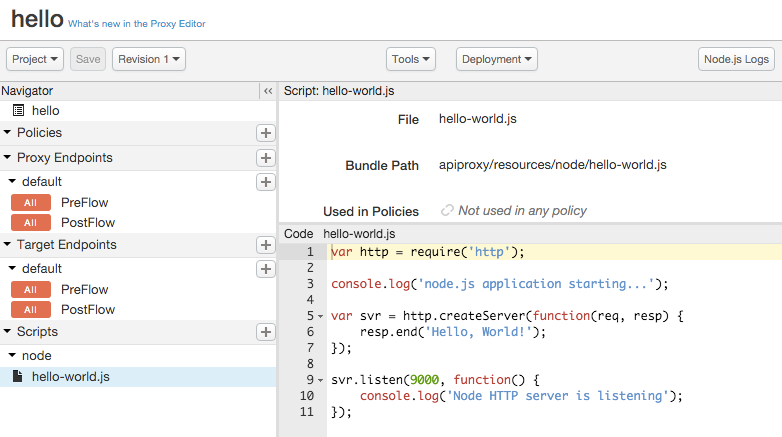
Ví dụ: thay đổi câu trả lời từ Hello, World! thành câu trả lời khác, chẳng hạn như
Hello, Node!, rồi nhấp vào Lưu. Proxy là
đã lưu và triển khai lại.
Cuối cùng, hãy gọi lại proxy để xác minh thay đổi:
$ curl http://myorg-test.apigee.net/nodejs-hello
Hello, Node!
Tìm hiểu thêm về cách chạy ứng dụng Node.js trên Apigee Edge
Giống như tất cả các ứng dụng Node.js, các ứng dụng Node.js chạy trên Apigee Edge chạy trong một luồng điều khiển. Không cần (và trên thực tế là không có khả năng) để bắt đầu một chuỗi khác, hoặc đồng bộ hoá biến giữa các luồng. Vì Node.js thực thi quy trình lập trình không chặn, nên một duy nhất tập lệnh có thể hỗ trợ hàng nghìn yêu cầu đồng thời do tập lệnh bỏ CPU bất cứ khi nào nó phải đợi điều gì đó và sẽ được thông báo sau khi điều đó xảy ra.
Để sử dụng Node.js trên Apigee Edge, bạn cần chỉ định một tệp tập lệnh Node.js chính. Tập lệnh này
phải được định cấu hình để xử lý các yêu cầu đến, bạn thường thực hiện bằng cách sử dụng
các mô-đun http hoặc https, tạo một ứng dụng và
v.v. (Nếu tập lệnh chính không được định cấu hình theo cách này, tập lệnh sẽ chỉ thực thi và thoát sau khi
được triển khai). Trong Apigee Edge, mỗi tập lệnh ứng dụng Node.js được bắt đầu từ đầu
khi proxy được triển khai và dừng khi proxy không được triển khai. Ở giữa, nó sẽ đợi
yêu cầu mới và xử lý chúng. Để biết thêm thông tin, hãy xem bài viết "Gọi tệp Node.js đã nhập" inch
Triển khai chiến dịch độc lập
Ứng dụng Node.js.
Các bước tiếp theo
Bạn cũng có thể tạo và triển khai các ứng dụng Node.js độc lập ngay từ hệ thống tệp của mình.
Chủ đề tiếp theo, Triển khai một
ứng dụng Node.js độc lập, giải thích cách sử dụng lệnh apigeetool để triển khai
Ứng dụng Node.js từ dòng lệnh.

